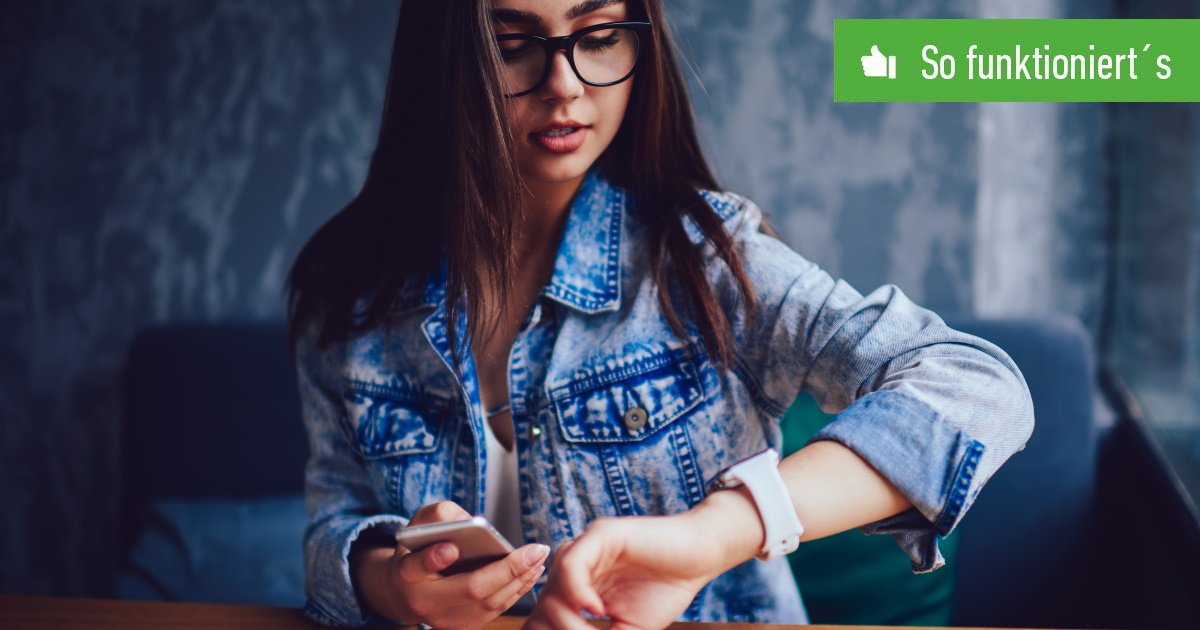Inhaltsverzeichnis
Damit Du wichtige Termine nicht vergisst, findest Du im iPhone die Erinnerungs-Funktion. Wir zeigen Dir, wie Du eine Erinnerung erstellst und was Du tun solltest, wenn Deine Einträge nicht angezeigt werden oder anderweitig nicht funktionieren.
Das Feature lässt sich Geräte-übergreifend mit allen iPhones, iPads und Macs nutzen, die mit der gleichen Apple-ID angemeldet sind.
iPhone: Erinnerung einstellen – So geht’s mit Ton und im Kalender
Um die Funktion zu nutzen, müssen die Erinnerungen zunächst in der iCloud aktiviert werden:
- Steuere hierfür zunächst die Einstellungen-App an.
- Tippe oben auf Deinen Namen.
- Rufe die iCloud auf.
- Aktiviere hier die Erinnerungen-Funktion.
Einmal eingerichtet, erstellst Du nun bequem Einträge in der Erinnerungen-App, damit Du den nächsten Arzt-Termin, die Steuererklärung, den Geburtstag Deiner Kollegen und weitere wichtige Daten nicht vergisst. Erinnerungen lassen sich mit Aufgaben und Anhängen verknüpfen. So erstellst Du sie:
- Öffne die Erinnerungen-App auf Deinem iPhone.
- Wähle eine Liste aus, in der Du den Eintrag verwalten möchtest oder erstelle eine neue Übersicht.
- Tippe unten auf das Plus für einen neuen Eintrag.
- Tippe auf das „i“-Symbol, um Einstellungen vorzunehmen. So gibst Du hier erläuternde Notizen oder eine Internet-Adresse ein. Zudem aktivierst Du die Weckfunktion mit Ton und gibst das Datum an. Wähle auch, ob Du an einen Ort erinnert werden möchtest oder ob das Feature aktiviert werden soll, sobald Du eine Nachricht an einen bestimmten Kontakt schicken möchtest.
- Optional fügst Du Unteraufgaben zur Erinnerung hinzu.
- Um sich noch besser zu erinnern, baust Du ein Bild in Deine Erinnerung ein, zum Beispiel ein Foto.
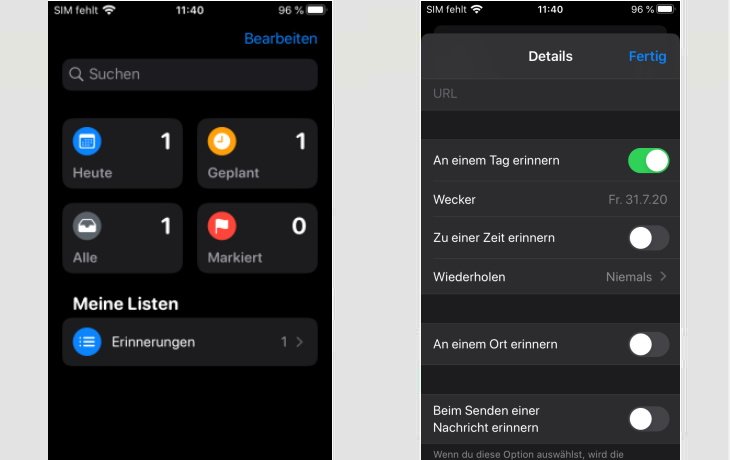
Erinnerung teilen
Tippst Du in der Listenansicht auf die drei Punkte, hast Du weitere Möglichkeiten für Deine Erinnerungen:
- Ändere den Namen und die Farbe, in der die Erinnerungen angezeigt werden sollen.
- Teile die Liste mit anderen, um gemeinsam erinnert zu werden.
- Lösche die Erinnerungsliste.
- Zeige bereits abgelaufene Erinnerungen erneut an.
- Wähle einzelne Erinnerungen zur Bearbeitung aus.
Um eine Erinnerung als erledigt zu markieren, drücke auf den leeren Kreis in der Übersicht. Erscheint die Mitteilung auf dem Start-Bildschirm, wische zunächst nach links und hake sie dann ab.
Aktuelle iPhone-Angebote im Überblick
Erinnerungen werden nicht angezeigt?
Wird die Erinnerung zum entsprechenden Zeitpunkt nicht angezeigt, kann das verschiedene Ursachen haben:
- Stelle sicher, dass die Uhrzeit an Deinem iPhone korrekt eingestellt ist.
- Erinnerungen werden mit anderen Geräten synchronisiert. Wird die Erinnerung zum Beispiel am iPad abgerufen, taucht sie nicht erneut am iPhone auf.
- Hast Du eine Erinnerung mit Ton erstellt, stelle sicher, dass die Sound-Funktion auch aktiviert ist. Rufe hierfür den Abschnitt Töne in den Einstellungen auf und stelle sicher, dass die Einstellungen bei Erinnerungshinweise und Kalenderhinweise nicht auf Keine stehen.
- Überprüfe auch in den Mitteilungen-Einstellungen, ob die Benachrichtigungen für die Kalender-App erlaubt sind.
- Manchmal hilft es auch einfach, das iPhone neu zu starten oder sich in der iCloud ab- und wieder anzumelden.
Falls Du noch weitere Funktionen benötigst, empfehlen wir Dir diese To-Do-Apps.